Beberapa hari lalu, beberapa teman bertanya padaku, bagaimana cara membuat blog? Pertanyaan semacam ini sebenarnya sudah berulangkali ditanyakan oleh banyak orang kepadaku.
Daripada aku lelah menjelaskan ke setiap orang yang bertanya dengan jawaban yang sama, pada kesempatan ini aku mau menulis panduat membuat blog untuk pemula yang semoga saja bisa lengkap dan menjawab pertanyaan teman-teman.
Jadi, nanti kalau ada pertanyaan seputar blog. Langsung aja tinggalkan di kolom komentar ya! Jangan hubungi aku melalui email atau sejenisnya. Supaya kalau ada yang tanya lagi bisa tinggal baca pertanyaan dan jawaban yang aku letakkan di kolom komentar. Sudah siap untuk mengikuti langkah-langkah membuat blog untuk pemula ini?
Oh iya, sebagai informasi saja sebelum baca tulisan ini sampai habis. Pada postingan kali ini aku mau menulis panduan membuat blog yang serius. Kok bisa? Iya, karena kamu butuh uang untuk membeli domain maupun hosting. Kalau niatmu mau bikin blog gratisan, nanti aku tuliskan sendiri tutorialnya. Karena aku mau membantu teman-teman yang serius dulu dalam menulis blog.
Tentukan Tema Blog
Buat teman-teman yang baru memulai nulis blog, ada baiknya sudah menentukan tema dari awal karena ini akan sangat berpengaruh pada banyak hal nantinya. Aku saranin sih untuk setiap blognya punya tema khusus, misal panduaji.net sekarang menjadi travel blog pribadiku. Sedangkan panduaji.com ini akan aku gunakan untuk menulis seputar blogging, internet dan gadget. Korelasinya masih ada kan?
Tema ini juga sangat berpengaruh apabila nantinya kamu berencana mencari uang dari blog. Untuk detail tentang masalah ini sebenarya bisa baca postingan lamaku tentang cara mendapatkan uang dengan blog.
Menentukan Platform Blog
Sebelumnya aku sudah memberikan beberapa pertimbangan tentang platform blog ini. Setidaknya untuk saat ini ada 3 platform blog paling populer, yaitu :
Jika masih bingung menentukan, coba dibaca dan direnungkan lagi artikelku sebelumnya tentang memilih platform blogger atau wordpress.
Secara keseluruhan panduan ini akan menjelaskan cara membuat blog dengan platform wordpress selfhost. Bagaimana membeli domain dan hosting hingga website wordpress yang selfhost bisa diakses. Kalau pada akhirnya kamu memutuskan untuk menggunakan blogger, ada baiknya ikutin sampai nomor 3 saja, karena kamu masih perlu membeli domain. Tutorial untuk merubah blogspot ke domain.com akan saya infokan di artikel yang lain.
Membeli Domain dan Hosting
Kalau mau searching di google, ada banyak banget penyedia layanan domain dan hosting. Yang aku tuliskan di sini adalah penyedia domain dan hosting yang sampai sekarang masih aku gunakan. Kalau mau pakai layanan lain ya silakan.
Apa itu domain? Mungkin kamu masih bertanya-tanya. Domain adalah alamat blog yang kita inginkan. Seperti panduaji.com ini merupakan domain dari web ini.
Apa itu hosting? Hosting merupakan tempat penyimpanan file website yang ditampilkan di halaman browser.
Gampangannya, domain itu alamat rumah sedangkan hosting itu tanah kaplingannya tempat dimana rumah itu berdiri. Dalam kasus ini, rumah adalah halaman website. Paham kan?
Pemilihan domain ini tergantung keinginan masing-masing sih, coba baca dulu point pertama. Topik yang mau kamu tulis di blogmu itu apa? Sesuaikan nama domainnya. Misalnya aku mau nulis tentang blogging, nggak mungkin juga aku pakai domain beautynesia. Kan nggak nyambung? Bisa pakai nama pribadi seperti blog ini atau seperti Jelajah Blitar yang berisi tempat wisata di Blitar. Itu terserah kamu sih mau pakai nama domain gimana.
Aku beli domain di IDWEBHOST. Sudah pakai idwebhost sejak tahun 2010 untuk membeli domain pertamaku sampai sekarang juga masih aktif kok. Dibandingkan tempat lain, menurutku idwebhost bisa memberikan harga paling murah, termasuk biaya tahunannya. Karena aku pernah beli domain di tempat lain memang murah untuk tahun pertamanya, namun tahun kedua dan seterusnya jebul harganya lebih mahal sampai 20% dibandingkan idwebhost. Jadi kalau mau beli domain aja bisa di idwebhost.
Penggunaan esktensi .com, .net dan yang lain sebenarnya nggak terlalu berpengaruh sih. Cuma masalah populer atau nggaknya. Karena yang umum itu .com, .net dan sejenisnya. Sedangkan sekarang kan mulai banyak domain yang aneh-aneh. .fashion lah, .blog lah dan masih banyak lagi.
Setelah berhasil memilih domain dan memastikannya ada / nggak diambil orang (ketersediaan domain bisa cek barengan sama milih hosting), langkah selanjutnya adalah memilih hosting. Ada 3 pertimbangan dalam memilih hosting, yaitu harga, fitur dan customer service. Dari kebanyakan hosting, yang sekarang aku gunakan cuma sedikit.
Aku beli hosting untuk pribadi maupun klien biasanya di Dewaweb atau IDcloudhost. Keduanya memberikan layanan SSD Cloudhost yang super duper cepet.
Silakan bandingkan sendiri ya fitur dari masing-masing penyedia layanan hosting di atas. Nggak perlu aku sodorin di sini biar temen-temen belajar dan bisa mengerti mana yang menurutmu cocok dengan kantong untuk mempraktekkan cara membuat blog pribadi yang beneran, bukan main-main.
Install Wordpress
Sudah selesai membeli domain dan hosting? Cara membuat blog wordpress adalah dengan menginstall platform wordpress. Apabila web hosting menyediakan cpanel, kamu bisa login di cpanel dan pada umumnya sudah menyediakan softaculous yang mana bisa kamu gunakan untuk instal wordpress secara otomatis. Coba scroll ke bawah Jika kamu menggunakan salah satu hosting yang aku rekomendasikan di atas, sehingga muncul menu seperti gambar berikut ini
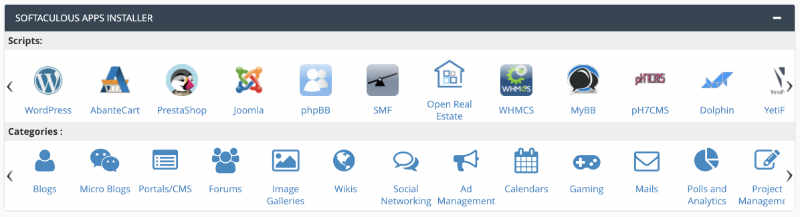
Pilih menu wordpress dan kamu akan diarahkan ke halaman installer wordpress. Pilih install now dan akan muncul pengaturan seperti gambar di bawah ini. Ikuti sesuai dengan kebutuhanmu.
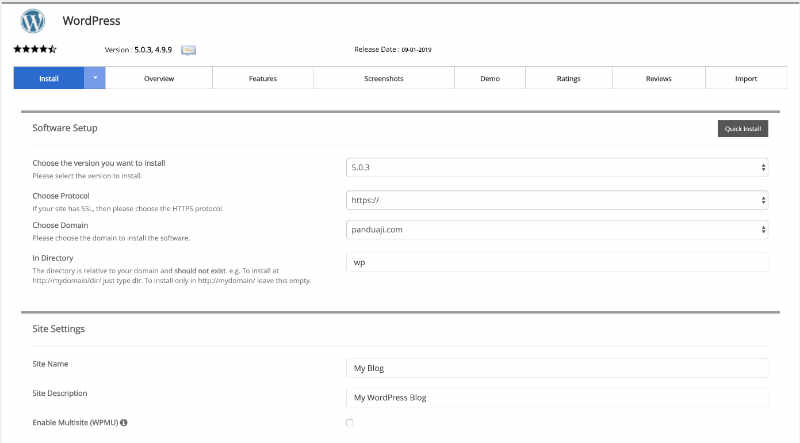
- Choose the version merupakan pilihan versi wordpress yang diinstall. Aku pakai yang terbaru yaitu versi 5.0.3 (ketika tulisan ini dibuat).
- Choose Protocol gunakan https://. Terserah mau pakai www atau tidak. Aku lebih suka tanpa www. Untuk yang belum install sertifikat https, nanti akan aku buatkan tutorial cara memasang sertifikat ssl https yang gratis.
- Choose domain itu memilih domain yang akan diinstali wordpress.
- In directory itu dimana kita meletakkan folder wordpressnya. Dalam contoh gunakan folder wp yang nantinya akan ada di publichtml.
- Site Name dan Site Description bisa diisi sekarang atau nanti setelah melakukan instalasi.
Pada bagian bawah ada informasi admin blog, username dan password untuk login ke blog wordpress diatur di sini. Pada bagian bawahnya lagi masih ada advance setting yang diperuntukkan mereka yang mengerti tentang database. Untuk pemula mending di skip dulu aja deh.
Setelah semua data terisi, selanjutnya adalah menekan tombol install untuk melakukan proses instalasi wordpress ke domain yang sudah kita beli. Prosesnya nggak lama, hanya dalam hitungan detik kok.
Pengaturan Dasar Blog Wordpress
Setelah proses instalasi wordpress selesai, kamu bisa langsung login ke namadomain.com/wp-login.php dengan username dan password yang sudah kamu atur sebelumnya.
Beberapa hal dasar yang perlu kamu lakukan setelah berhasil install wordpress dan sebelum mulai menulis adalah
- Buka menu settings > general untuk mengatur blogmu. Mulai dari Nama Blog dan url homepage blog.
- Buka menu settings > permalink untuk mengatur url postingan blog. Kalau aku lebih suka menggunakan format
https://panduaji.com/sample-post/ - Buka appearance > theme untuk merubah theme. Jangan sekali-kali menggunakan nulled themes karena biasanya disisipi script jahat yang bisa mengganggu kinerja blogmu. Kalau nggak kuat beli theme premium mending pakai yang gratisan aja. Yang paling penting blogmu aman. Kan sayang susah-susah mengikuti panduan cara membuat blog tetapi setelah itu blognya kacau.
- Buka Plugins > Add New untuk menambahkan plugin. Sesuaikan dengan selera. Beberapa plugin yang aku install di awal diantarnya adalah Jetpack supaya fitur wordpress self host ini bisa mirip-mirip lah dengan wordpress.com. Nggak perlu-perlu banget install macem-macem plugin kalau tulisan di blognya belum banyak. Karena ini judulnya cara membuat blog untuk pemula, install jetpack aja sudah cukup kok.
Cara Membuat Blog Mudah Kan?
Setelah mengikuti kelima langkah sederhana yang mudah untuk membuat blog, sekarang kamu sudah bisa mulai menulis dengan membuka menu Posts > Add New. Selamat menulis dan jangan lupa untuk menekan tombol publish supaya tulisanmu bisa tayang di blog!
Jika ada pertanyaan seputar topik ini, jangan ragu untuk meninggalkan komentar ya! Akan aku bales satu-satu kok nantinya. Atau kalau belum dibales harap bersabar, mungkin akan aku bales dengan sebuah postingan baru di blog.
Semoga tutorial cara membuat blog untuk pemula ini bisa membantu teman-teman yang sedang belajar memulai untuk membuat blog yang bener-bener niat.
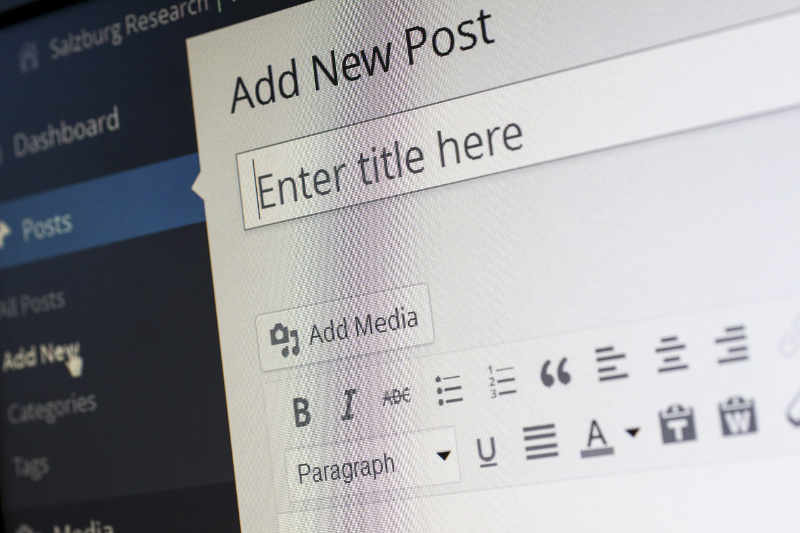
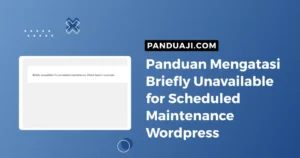
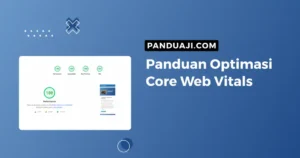
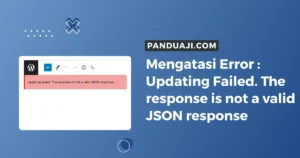
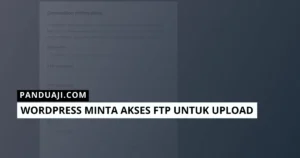
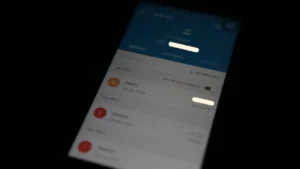
Leave a Comment